1、执行“文件-新建”命令,在弹出的对话框中设置各项参数,单击确定按钮,如下图所示:

2、选择圆角矩形工具,在属性栏中设置相应的参数,并且在图中绘制出一个圆角矩形,在“图层”面板中生成圆角矩形1图层,如下图所示:

3、点击“添加图层样式”按钮,在弹出的快捷菜单中选中“内阴影”命令,弹出“图层样式”对话框,设置图中的参数。完成后点击确定按钮,使圆角矩形呈现立体效果。如下图所示:

4、按住快捷键“Ctrl+J”复制“圆角矩形1图层”,得到“圆角矩形1图层副本”,接下来按“Ctrl+T”对其执行旋转90逆时针操作,完成后,按Enter确定变换。然后在复制两个相应的图层按照如图所示的形状排列:

5、单击“创建新的填充或调整图层”按钮,在弹出的会计菜单中选择“纯色”命令,设置颜色为深灰色,可以参照我的设置(R100,G100,B100),然后将其置于底层。得到下图效果
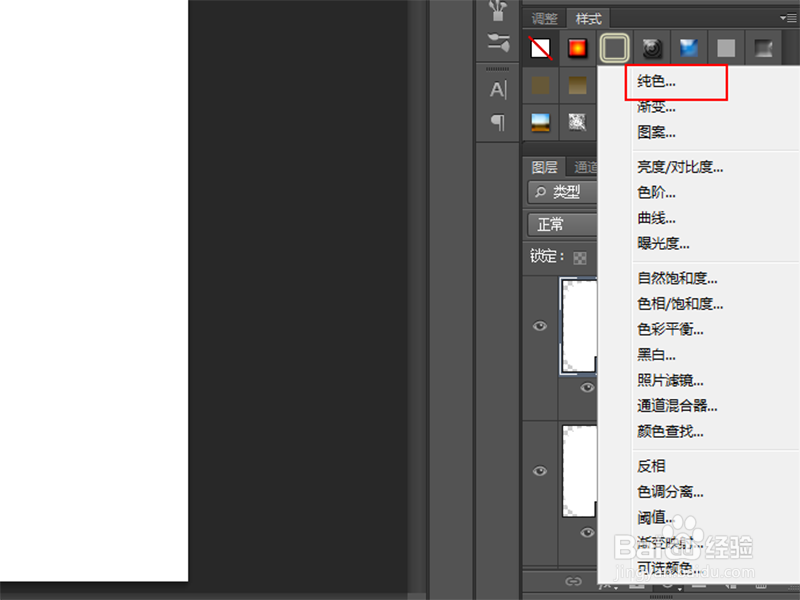

6、执行“编辑-定义图案命令”在弹出的对话框中设置名称,单击确定,如下图所示:

7、再次执行文件-新建命令,然后单击“创建新的填充或调整图层”按钮,在弹出的会计菜单中选择“图案”命令,在跳出的对话框中选择我们刚刚定义的图案,并且按照我们的需求设置缩放比例,如图所示:

8、最终得到的麻布效果纹理如下图所示:
